Chuôt máy tính là thiết bị đầu vào quan trọng mang đến cho người sử dụng cảm giác dễ dàng trực quan khi sử dụng máy tính. Nhưng bạn đã quá quen mắt với hình con trỏ chuột thông thường, muốn một sự thay đổi mới lạ về hình dáng, hiệu ứng con trỏ chuột trên màn hình của bạn, hay chỉ đơn giản là muốn tùy chỉnh lại sao cho phù hợp với mình.
Bạn đã quá nhàm chán với hình dáng con trỏ chuột mặc định trên máy tính, bạn muốn thay đổi nó cho khác biệt hay đơn giản là thỏa mãn thú vui của mình. Bài viết dưới đây Taimienphi.vn sẽ hướng dẫn các bạn cách thay đổi các thuộc tính chuột, hình dạng con trỏ chuột và tốc độc chuột trên máy tính.

Hướng dẫn Thay đổi thuộc tính chuột, hình dạng con trỏ chuột và tốc độ chuột trên máy tính
Bước 1: Trong Start Menu bạn chọn Control Panel, giao diện hiện ra bạn nhấn chọn Hardware and Sound
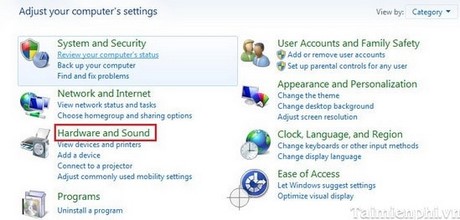
Bước 2: Tiếp theo bạn chọn tiếp Mouse
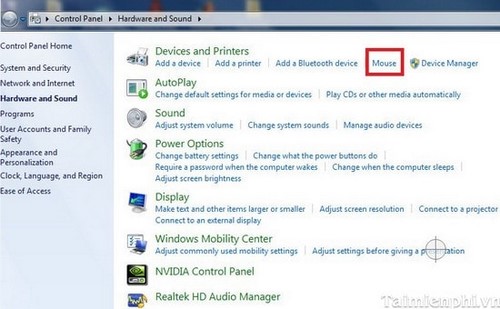
Bước 3: Giao diện Mouse properties giúp bạn tùy chỉnh con chuột của mình theo ý muốn
Tab Buttons
- Buttons configuration: Thay đổi nút chuột chính, nếu bạn tích chọn chuột phải sẽ thay thế cho chuột trái làm nút chính.
- Double click speed: Thay đổi tốc độ nháy đúp của chuột
- ClickLock: Giữ chuột, khi tích chọn, chuột bạn nhấn sẽ tiếp tục được giữ khi bạn đã thả tay, để thôi bạn nhấn chuột một lần nữa.
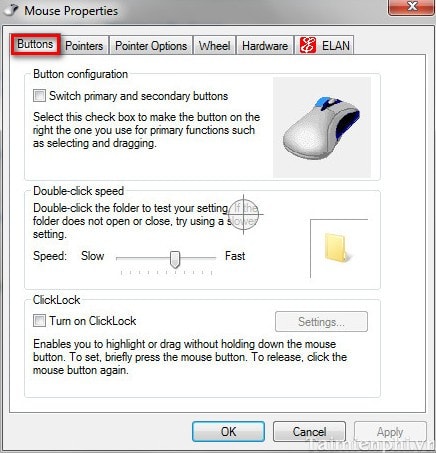
Tab Pointers
Giúp bạn thay đổi các biểu tượng của con trỏ. Bạn có thể chọn theo những mẫu có sẵn của windows bằng việc chọn một bộ con trỏ trong Scheme. Mỗi bộ sẽ bao gồm các con trỏ khác nhau tương ứng. Hoặc bạn có thể thay đổi từng con trỏ theo ý thích bằng cách chọn con trỏ bên dưới và nhấn Browse.
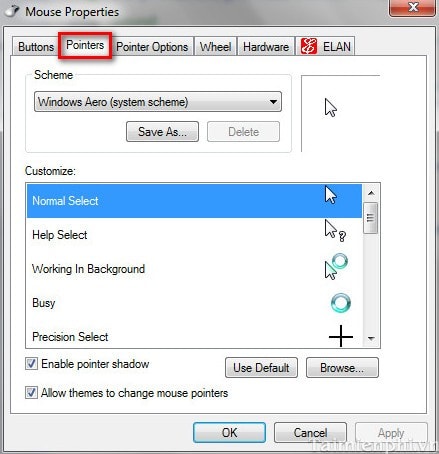
Và công việc của bạn chỉ là chọn mẫu theo ý thích.
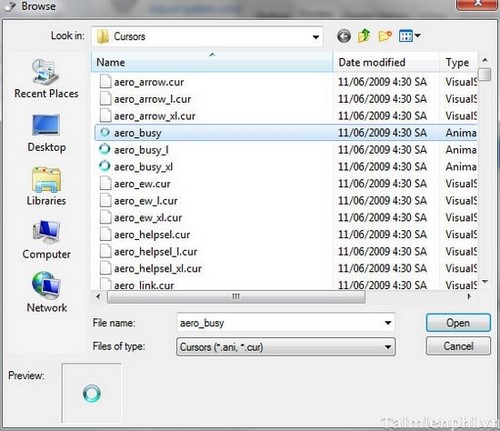
Tab Poiters Option
Giúp bạn tùy chỉnh các hiệu ứng của con trỏ, tốc độ di chuyển con trỏ trên màn hình. Tại đây, bạn cũng có thể dễ dàng tinh chỉnh tốc độ chuột trên máy tính Windows dễ dàng bằng cách kéo thả slide Motion về phía tùy chọn Fast để tăng tốc chuột trên máy tính, trường hợp muốn thay đôi tốc độ chuột theo hướng chậm đi, bạn kéo chuột về phía tùy chọn Slow nhé.
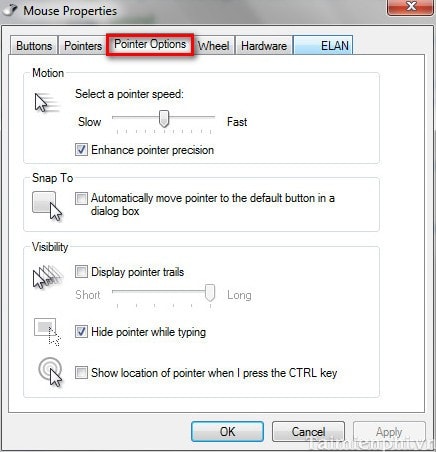
Tab Wheel
Đây là tab tùy chỉnh con lăn trên chuột, thây đổi số lượng dòng mỗi lần lăn. Đây cũng là tab cho phép bạn thay đổi số dòng cuộn chuột trên Windows, cách thay đổi số dòng cuộn chuột trên Windows đã từng được Taimienphi.vn giới thiệu tới bạn đọc nên bạn đọc có thể tự tìm hiểu để áp dụng tùy nhu cầu nhé.
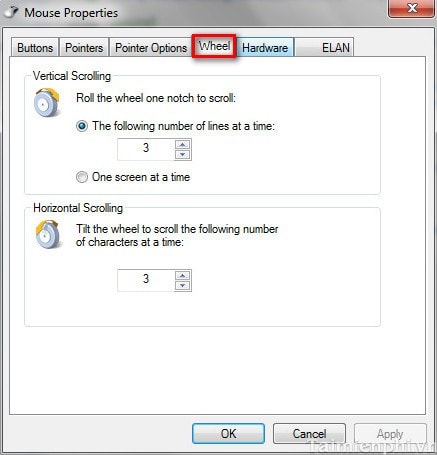
Tab Hardware
Đây là tab hiện thị các thiết bị chuột đang kết nối với máy tính và các thông tin của thiết bị.
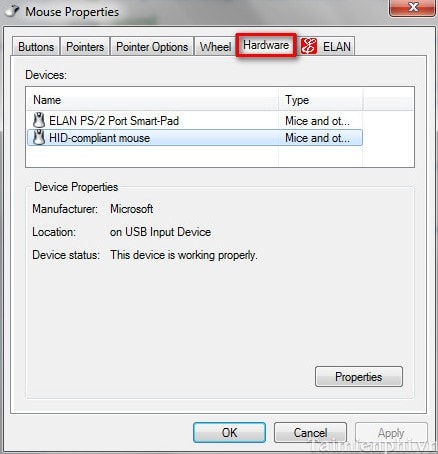
https://thuthuat.taimienphi.vn/thay-doi-cac-thuoc-tinh-cua-chuot-1876n.aspx
Trong giới hạn bài viết chúng tôi đã hướng dẫn các bạn các bước đơn giản giúp bạn tùy chỉnh chú chuột máy tính theo sở thích của mình. Ngoài ra, bạn có thể tham khảo Cách điều chỉnh chuột cho người thuận tay trái, ...